Перед нашою компанією стояло завдання розробити скельну виїмку в гірському виступі для проходження траси автомобільної дороги на одному з наймасштабніших олімпійських об'єктів - «Суміщена (автомобільна і залізна) дорога Адлер - горноклиматический курорт АльпікаСервіс». Укіс виїмки мав максимальну загальну висоту 50 м зі складним профілем, що складається з чотирьох укісних частин по 12 м заввишки із закладенням 5: 1 і чотирьох полиць безпеки (берм) шириною 3 м (рис. 1). Внаслідок того, що будівельний майданчик знаходиться на території національного парку «Сочинський» і недалеко від неї розташована ЛЕП 10 кВ, проведення буропідривних робіт в цій зоні не представлялося можливим. Було прийнято рішення для розробки цього скельного масиву використовувати гідромолоти на базі екскаваторів.
На початку робіт було виявлено невідповідність проектної геології. Встановлено, що гірський масив складається з скельних грунтів 89й групи, які не піддаються розробці гідромолотом без попереднього розпушування. Для зменшення міцності грунту на відпрацьовується горизонті і можливості застосування гідромолотів передбачалося облаштування свердловин діаметром 150 мм, глибиною 3 м з сіткою буріння 2Ѕ2 м. Застосування інших невибухових методів (розширюються речовини і ін.) Економічно більш затратно і вимагає набагато більше часу, що в умовах будівництва олімпійського об'єкту було неприпустимо.

Мал. 1. Проектне полотно виїмки. План і профіль
Изза завантаженості інституту, запроектованих цю ділянку, підрахунок сумарної довжини (глибини) свердловин було доручено безпосереднім виконавцям, тобто нашої компанії. У зв'язку з тим, що роботи по влаштуванню свердловин і розробці виїмки йшли повним ходом, була поставлена задача: швидко підрахувати загальну довжину свердловин для включення робіт з буріння в кошторисну документацію, як це завжди буває на будівництві, а тим більше на олімпійській.
Сенс рішення полягає в підрахунку суми різниць відміток верху і низу свердловин, як якщо б вони бурились від поверхні рельєфу до проектної позначки виїмки. Ідею цього способу я почерпнув зі статті Дмитра Тіщенко1. в якій описана технологія підрахунку довжин паль за допомогою функціоналу AutoCAD із застосуванням динамічних блоків. На мій погляд, з допомогою AutoCAD Civil 3D такий підрахунок реалізувати простіше, оскільки в його функціонал передбачені вбудовані «динамічні блоки» (в даному випадку - точки COGO) і інструменти, за допомогою яких ними легко управляти і систематизувати їх.
Далі в статті наводиться опис методики підрахунку довжин паль за допомогою AutoCAD Civil 3D.
Створення двох груп точок - «верх» і «низ»
Заздалегідь створимо дві групи точок з іменами «верх» і «низ», у яких на вкладці Включити потрібно вказати, за якими ознаками точки будуть потрапляти в кожну з груп. Зазначаємо, що точки будуть включаться в групи при збігу відповідних вихідних описів «верх» і «низ» (рис. 2).
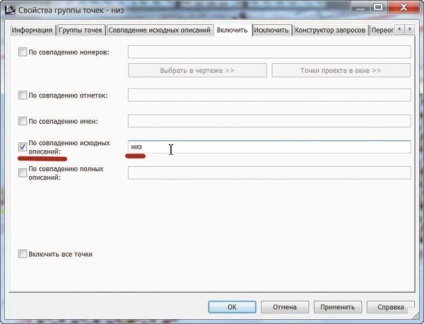
Мал. 2. Завдання ознаки угруповання точок
Розмітка проектного контуру сіткою буріння з розстановкою точок
Для початку необхідно визначити контур, в якому буде проводитися буріння, - в даному випадку це буде межа проектної поверхні полотна виїмки. Для зручності контур можна скопіювати в нове креслення. Усередині контуру потрібно розставити свердловини по будівельній сітці або довільно - в даному випадку з кроком 2Ѕ2 м (рис. 3). Отримати контур з наміченими свердловинами можна за допомогою команди Масив (_Array), і з її допомогою розставити крапки AutoCAD в необхідному порядку. Що вийшли за межі контуру точки видалити командою _Maptrim і повернути в вихідний креслення.
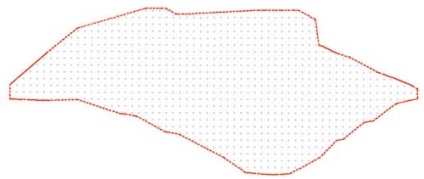
Мал. 3. Контур, розмічений точками
Перетворення точок AutoCAD в точки COGO
При перетворенні точок AutoCAD в точки COGO дуже важливо задати необхідні настройки за замовчуванням інструменту створення точок (рис. 4).
Необхідно встановити: запит відміток - «Автоматично»; запит імен точок - «Автоматично»; запит описів - «Автоматично»; опис за замовчуванням - «Низ»; в шаблоні імені точок необхідно вказати бажане ім'я з показаннями значень лічильника і какимлибо наступним індексом. У моєму випадку це індекс «низ». Індекс присвоюється тому, що імена точок в одному кресленні можуть не збігатися.
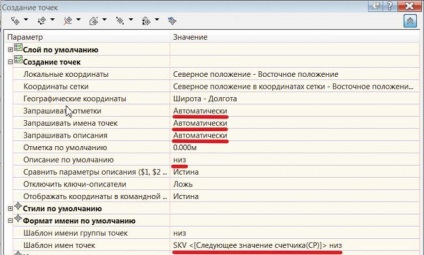
Мал. 4. Налаштування майстра створення точок
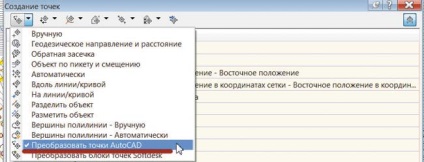
Мал. 5. Вибір інструмента перетворення точок
Перетворимо точки всередині контуру в точки COGO за допомогою інструменту створення точок з точок AutoCAD (рис. 5). При цьому через те, що в запитах позначки, імені та опису ми проставили значення «Автоматично», не надходило відповідних запитів. В результаті ми отримали контур, заповнений точками COGO, а місце зберігання свердловин в контурі. Хочеться відзначити, що отримані точки COGO автоматично потрапили в групу «низ» за ознакою збігу вихідних описів «низ», які були задані за замовчуванням. Наступним завданням є перенесення отриманих точок в їх проектне координатне положення, який виконується переміщенням з відомою базовою точкою (рис. 6).
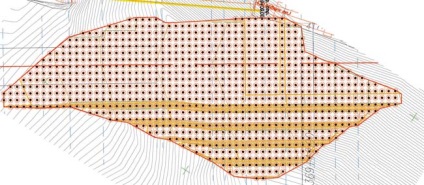
Мал. 6. Поєднані контури
Експорт точок у зовнішній текстовий файл
Наступний етап - це створення точок «низу» і «верху» свердловин, які відповідають проектних позначок полотна виїмки і позначок «чорного» рельєфу. На мій погляд, це найцікавіший етап, який до того ж виявився найскладнішим. За допомогою команди Експорт точок експортуємо дані точок у зовнішній файл (рис. 7). Найбільш підходящим форматом експортованого файлу є CSV, так як цей формат можна відразу відкривати в MS Excel.
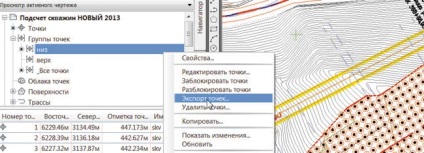
Мал. 7. Експорт точок в CSV-файл
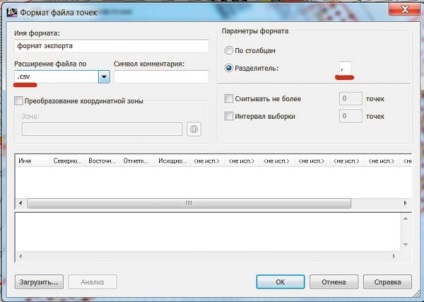
Мал. 8. Налаштування формату експорту даних
Попередньо необхідно налаштувати формат експорту точок (рис. 8). Як роздільник потрібно вказати будь-який знак, крім точки і пробілу, оскільки пропуск вже використовується в імені точки, а точка є десятковим роздільником в AutoCAD.
Перенесення даних в MS Excel
Тепер за допомогою MS Excel необхідно виконати в цьому файлі заміну індексу імені «низ» і опису на індекс «верх». Заміна виконується в один клік за допомогою команди Замінити все. Тепер ми маємо точки групи «верх» з координатами, в точності відповідають «низу» (рис. 9). Залишилося тільки зберегти ці дані в окремий файл, наприклад, з ім'ям Імпорт групи «верх».
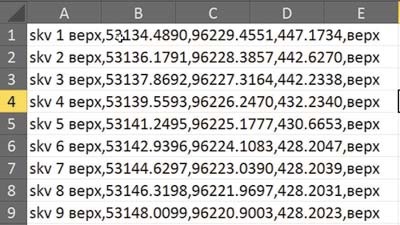
Мал. 9. Результат заміни індексів
Імпорт точок з отриманого текстового файлу в Civil 3D
За допомогою команди Імпорт точок з файлу імпортуємо в креслення дані точок з щойно отриманого файлу Імпорт групи «верх» (рис. 10).
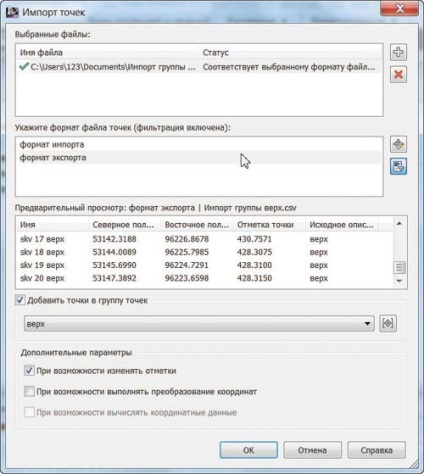
Мал. 10. Імпорт точок групи «верх»
Завдяки тому що при створенні групи точок «верх» було зазначено включення точок в групу при збігу вихідних описів, імпортовані точки автоматично потрапили в групу «верх», так як їм було присвоєно опис «верх».
Призначення відповідних груп точок відміток полотна виїмки ( «низ») і відміток «чорного» рельєфу ( «верх»)
Виконується це дуже просто за допомогою команди Підняти на поверхню (рис. 11) контекстної вкладки, що з'являється після виділення точок. Залишається тільки вказати, позначки якій поверхні будуть призначені обраним точкам.
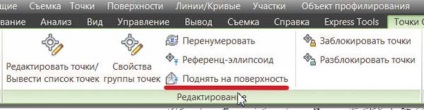
Мал. 11. Присвоєння точкам відміток поверхонь
Також дуже важливо при запиті команди Підняти на поверхню про те, яким точкам потрібно присвоїти позначки поверхні, вказати точки з групи (рис. 12) і вибрати необхідну групу, або вказати Вибрані елементи (рис. 13).
Мал. 12. Вказівка принципу вибору точок
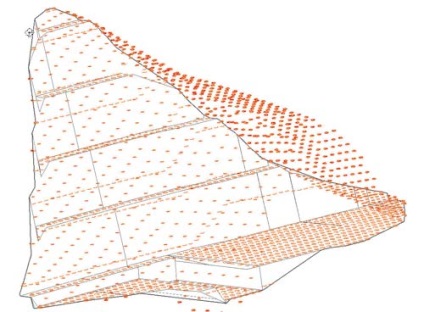
Мал. 13. Точки з відповідними відмітками поверхонь
Виділити потрібну групу точок можна, просто вказавши команду Вибрати з меню, що випадає, що з'являється при кліці ПКМ на імені групи точок у вікні навігатора.
Експорт точок в зовнішні CSVфайли
Після того як точкам відповідних груп були призначені відмітки низу свердловин (позначки полотна виїмки) і позначки верху свердловин (позначки початкового рельєфу), ми отримали всі дані для підрахунку загальної довжини або довжини кожної свердловини окремо. Довжиною / глибиною свердловини в даному випадку є різниця значень відміток низу і верху свердловин. Для того щоб обчислити ці значення, необхідно експортувати координати просторового положення точок в MS Excel.
Для зручності подальшої роботи точки з різних груп краще експортувати в різні CSVфайли (рис. 14). Потім бажано створити копії отриманих файлів (але необов'язково), до цього моменту ми повернемося в наступній статті.
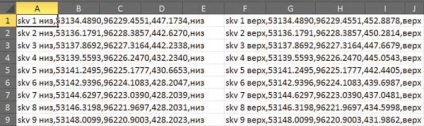
Мал. 14. Зведений CSV з даними з раніше отриманих файлів
Редагування отриманих даних в MS Excel
Відкривши один з файлів, копіюємо в нього вміст другого файлу. В результаті точки з відповідними іменами знаходяться в одному рядку (рис. 15), що полегшує подальший підрахунок і не вимагає додаткової сортування.
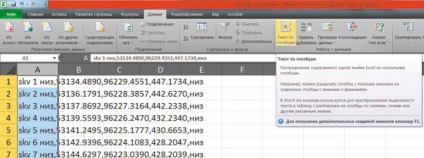
Мал. 15. Інструмент MS Excel, що виконує поділ даних по стовпцях
Тепер необхідно розділити дані за стовпцями, які на даний момент є текст. Але оскільки MS Excel не може розділяти дані з двох стовпців одночасно, це необхідно зробити по черзі командою Текст за стовпцями з вкладки стрічки Дані.
Повторюємо цю процедуру двічі для кожного з стовпців з наступними настройками вікна майстра текстів (рис. 16): формат даних - з роздільниками; символ роздільник - кома; формат даних стовпця - загальний.
Мал. 16. Налаштування майстра текстів
Тепер всі дані по кожній точці знаходяться в своїй комірці. Для наочності додані кордону осередків і заголовки стовпців (рис. 17).
Але почати рахувати різницю відміток на цьому етапі не можна, оскільки в даних, експортованих з AutoCAD, застосовується символ десяткового роздільника «.» (Крапка), а MS Excel розуміє десятковий роздільник «,» (кома). Тому необхідно за допомогою команди Знайти і замінити замінити «.» На «,» (рис. 18).
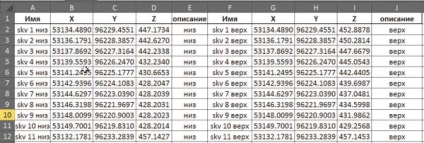
Мал. 17. Результат поділу даних по стовпцях
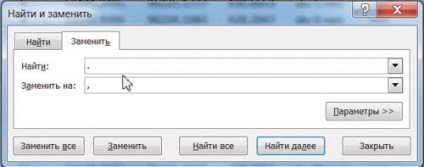
Мал. 18. Заміна десяткового роздільника
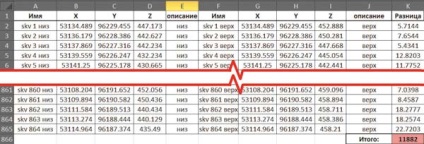
Мал. 19. Кінцевий результат розрахунку
Тепер потрібно задати формулу, розраховують різницю (рис. 19) між відмітками верху і низу свердловин, потім поширити її на всі наявні пари точок і наприкінці за допомогою «автосуми» отримати кінцевий результат.
В результаті виконаних дій буде отримана сума різниць відміток, яка відповідає загальній довжині свердловин. На цьому можна було б і закінчити, так як отриманих даних досить для складання кошторису, але нам цього здалося мало. У наступній статті буде описано рішення оберненої задачі - побудова стовбурів свердловин в просторі в автоматичному режимі з наявного набору даних.
висновок
Завдяки застосуванню базового функціоналу AutoCAD Civil 3D і MS Office без створення спеціальних динамічних блоків і прийомів програмування була виконана задача по підрахунку довжин 864 свердловин за чотири з лишком години, причому цей період включав час на пошук алгоритму дій і відпрацювання кількох тупикових варіантів. На виконання описаного в даній статті алгоритму пішло не більше півгодини.
Популярні статті
Майбутнє CAM-систем
Нова лінійка професійної графіки NVIDIA Quadro - в центрі візуальних обчислень
Компанія NVIDIA оновила лінійку своїх професійних графічних карт Quadro. Нова архітектура Maxwell і збільшений обсяг пам'яті дозволяють продуктивно працювати з більш складними моделями в найвищих дозволах. Продуктивність додатків і швидкість обробки даних стали вдвічі вище в порівнянні з попередніми рішеннями Quadro
OrCAD Capture. Методи створення бібліотек та символів електронних компонентів
У цій статті описані різні прийоми і способи створення компонентів в OrCAD Capture, які допоможуть як досвідченому, так і починаючому користувачеві значно скоротити час на розробку бібліотек компонентів і підвищити їх якість